In questo primo tutorial dedicato alle lamiere in solidworks vediamo come lavorare con le Lamiere solidworks : linguetta flangia base
LINGUETTA FLANGIA DI BASE è il primo comando per iniziare a lavorare con le lamiere in solidworks.

Cliccato il tasto scegliamo un piano su cui disegnare lo schizzo della lamiera.
Scegliamo il piano frontale e disegniamo una U con questa misura.
Con la quota intelligente
Clicchiamo sulle linee dello schizzo e quotiamolo come in figura
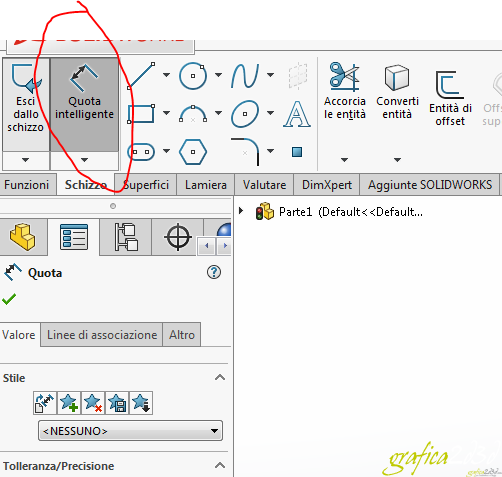

Fatto cio confermiamo l’uscita dallo schizzo con il tasto in alto a destra

Il comando FLANGIA DI BASE si divide in due serie di comandi

Con il primo gruppo impostiamo i parametri della flangia di base quindi profondità e direzione.
Con la seconda serie di parametri invece impostiamo le regole della lamiera che saranno comuni a tutte le lamiere presenti in questo file. (In realtà si possono anche dare alla stessa lamiera parametri diversi ma per adesso lasciamo tutto cosi.)
Con questi parametri impostamo
Lo spessore della lamiera
Il fattore K
Gli scarichi della lamiera
Il fattore k detto molto semplicemente è un valore che ci permette di ottenere uno sviluppo in piano della lamiera che rispetti le dimensioni dell’oggetto 3d una volta piegato.
Più tecnicamente il fattore k è il rapporto tra la distanza del piano neutro e la lamiera inferiore e lo spessore totale della lamiera
Il fattore k dipende da vari fattori, tra cui materiale e spessore della lamiera.
Per calcolare il giusto fattore k ci sono varie scuole di pensiero, sicuramente l’esperienza del piegatore riesce a determinare il valore più corretto da dare a questo fattore.
Ci sono vari modi per inserire il fattore k e li visualizziamo premendo sul tasto apposito

Lo scarico invece viene creato negli spigoli della lamiera per evitare che in caso di piegatura questa si possa lacerare.
Gli scarichi possono essere di 3 tipi

Qui un esempio di scarico rettangolare

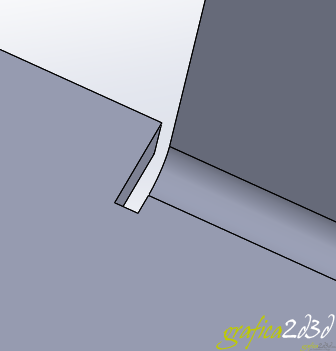
Il numero 0.5 vuol dire che la parte segnata X è 0,5 dello spessore
Se scrivo 1 la parte segnata X è pari allo spessore

Le altre due modalità di scarico sono
Lacerazione

Oblungo

———————————————————————————————————————-
Se cerchi altri tutorial su sui principali programmi trattati nel nostro blog puoi consultarli da qui:
3DSTUDIO ARCHICAD ARTLANTIS AUTOCAD CATIAV5 PHOTOSHOP REVIT
RHINOCEROS SKETCHUP SOLIDWORKS VRAY VRAY 3D STUDIO
Se non hai trovato un tutorial che ti possa aiutare, puoi scrivermi qui nel post o inviarmi un email tramite la pagina contatti.
Se sei interessato ai nostri corsi di formazione, in sede o online, puoi contattarci tramite il modulo contatti
Puoi visionare i corsi di cui ci occupiamo dalla pagina FORMAZIONE
Puoi leggere le recensioni dei nostri allievi sulla nostra pagina FACEBOOK


